苹果Mac电脑桌面便签敬业签怎么对便签执行锁屏及解锁操作?
随着便签软件的普及和发展,现在越来越多的人开始在桌面便签软件上记录待办事项。不过,记在桌面便签软件上的内容很很容易被别人给看到,那怎么办呢?为了保护用户的个人隐私安全,敬业签上线了锁屏功能,支持用户对便签内容执行锁屏操作。那么,这个锁屏操作,在苹果Mac电脑上应该如何实现呢?下面,就跟小编一块儿来学习一下敬业签在苹果Mac电脑上怎么执行锁屏和解锁的操作吧!
1、在苹果Mac电脑桌面上登录敬业签便签软件,然后点击软件底部左侧的“锁屏”图标;
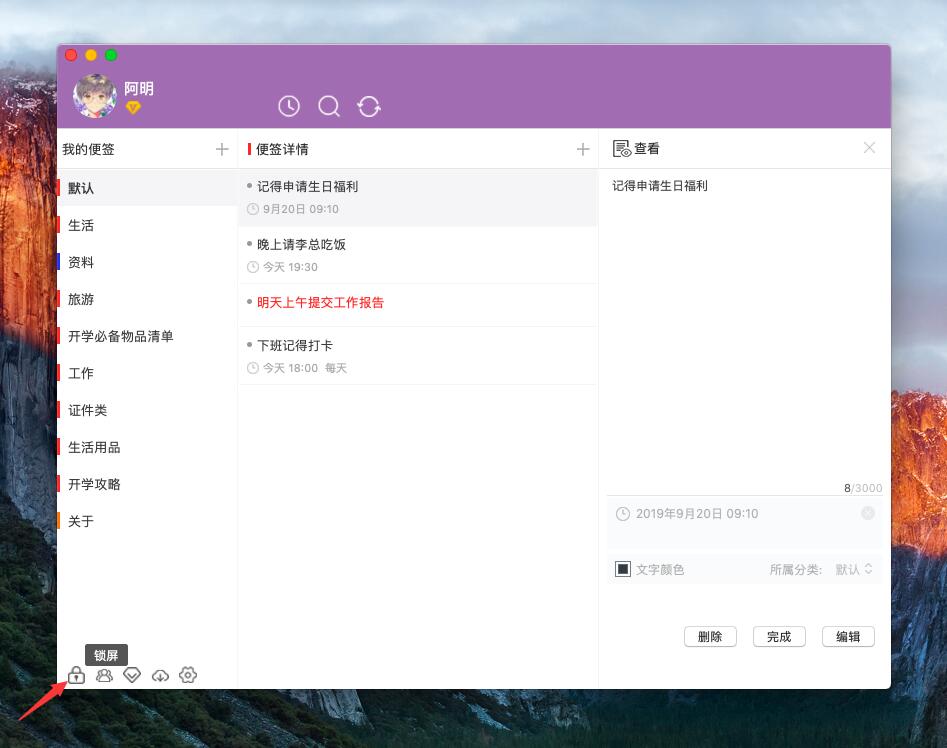
2、进入便签锁屏页面;
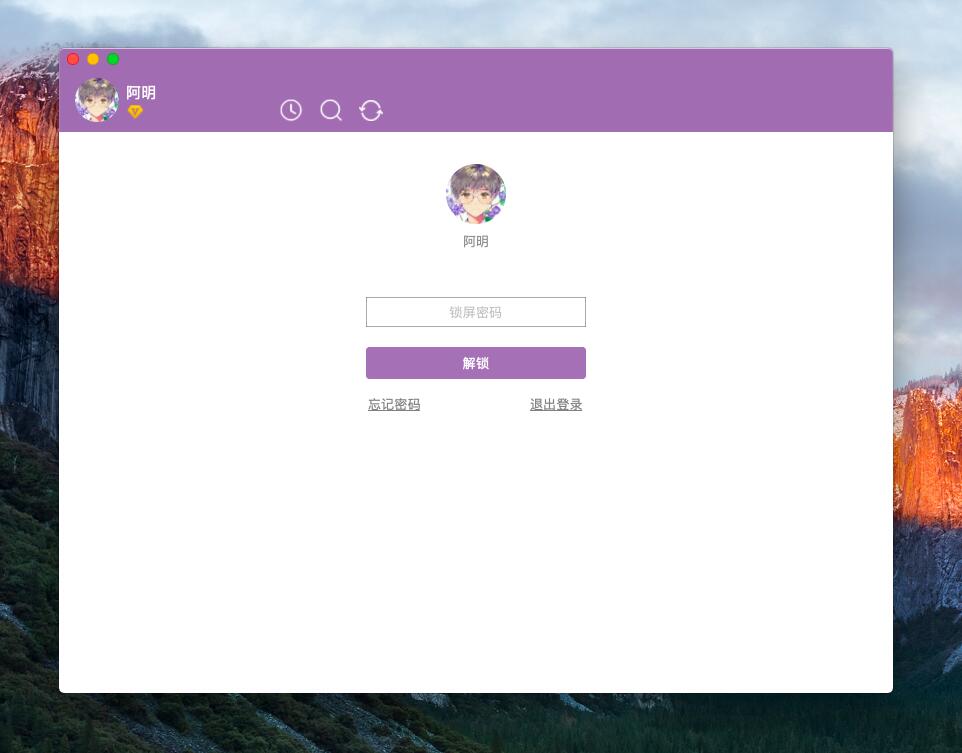
3、输入锁屏密码,然后点击“解锁”;

4、解锁成功。
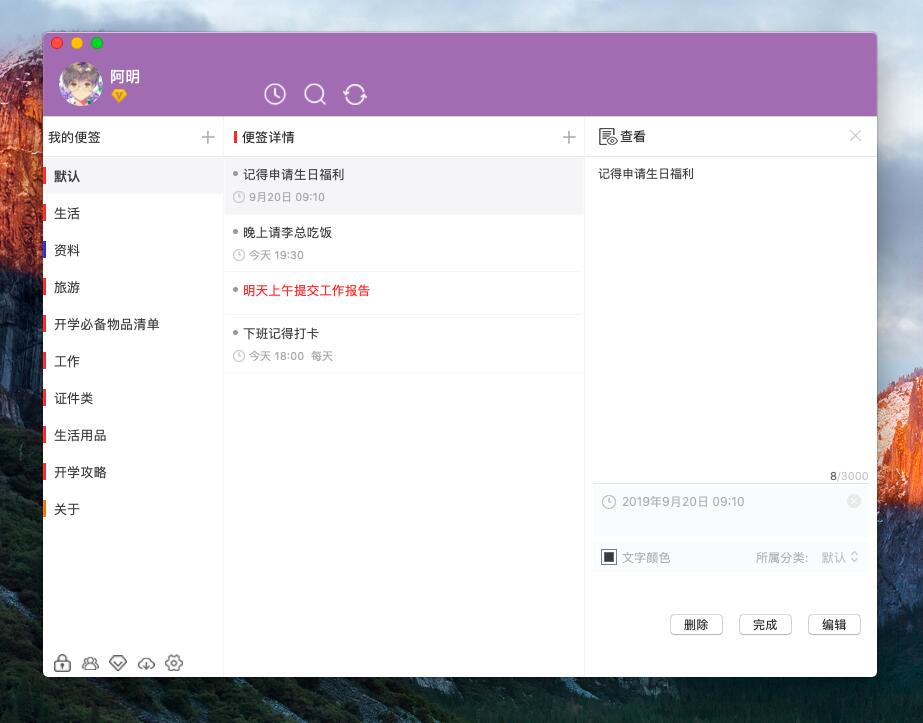
注意事项:
1、执行“锁屏”操作前,需要先去“设置”页面中设置锁屏密码。如果没有设置锁屏密码的话,是无法执行锁屏操作的。
2、锁屏密码必须是1—6位纯数字,请牢记。如果不小心忘记了的话,可点击锁屏页面中的“忘记密码”,然后按照系统提示一步步操作,即可重新设置锁屏密码。
3、由于敬业签是一款支持便签内容在Windows电脑、安卓手机、苹果iPhone手机、iPad、苹果电脑Mac端以及网页端实时同步并提醒的云便签软件;所以,你在苹果Mac电脑端对锁屏密码执行的操作也会在其他几端生效。同理,你在其他几端执行的操作,也会在苹果Mac电脑上生效。
最新发布
相关内容
-
 制定每天的生活学习计划 用什么安卓版手机软件提醒自己比较好?
制定每天的生活学习计划 用什么安卓版手机软件提醒自己比较好?
发布时间:2019-05-01 类型:新闻动态 -
 敬业签适用于一加手机的云服务记事本App
敬业签适用于一加手机的云服务记事本App
发布时间:2019-05-01 类型:新闻动态 -
 提高工作效率的清单备忘录app是哪款?
提高工作效率的清单备忘录app是哪款?
发布时间:2019-04-29 类型:新闻动态 -
 求推荐一款能每天记录体重的手机记事软件
求推荐一款能每天记录体重的手机记事软件
发布时间:2019-05-04 类型:新闻动态 -
 更换手机如何同步便签?
更换手机如何同步便签?
发布时间:2019-04-29 类型:新闻动态
推荐
-

-

-

- 哪款桌面便签更加好用?电脑桌面上的好用便签 机阿里山可见度立刻发射机独立开发了解ask等级分类
- 手机提醒信息如何添加照片?怎样在提醒闹钟中添加照片 机阿里山可见度立刻发射机独立开发了解ask等级分类
- 手机备忘录如何导出到电脑里?支持数据导出的备忘录推荐 机阿里山可见度立刻发射机独立开发了解ask等级分类
- 电脑上能弹窗提醒的软件叫什么?如何在桌面设置电脑提醒事项 机阿里山可见度立刻发射机独立开发了解ask等级分类
- 外勤人员应该用哪款提醒软件?能精确提醒工作的软件app 机阿里山可见度立刻发射机独立开发了解ask等级分类
- 如何在电脑桌面设置Ai问答助手?支持互动的桌面便签 机阿里山可见度立刻发射机独立开发了解ask等级分类
- 能给自己制定学习计划软件叫什么?计划待办类软件推荐 机阿里山可见度立刻发射机独立开发了解ask等级分类
热点
标签











